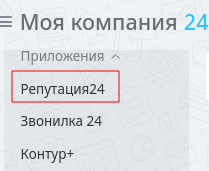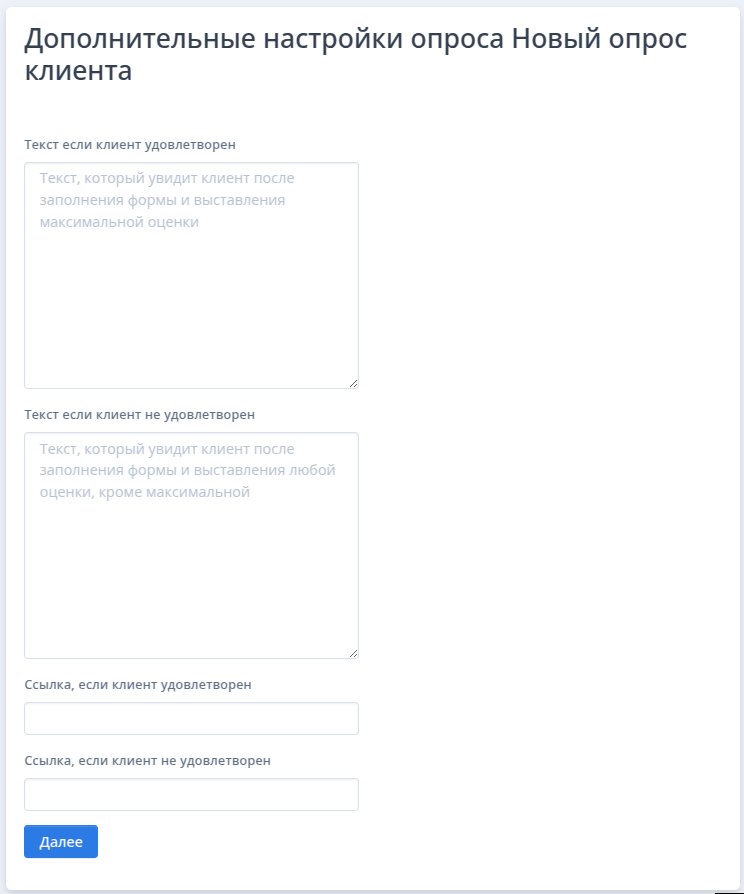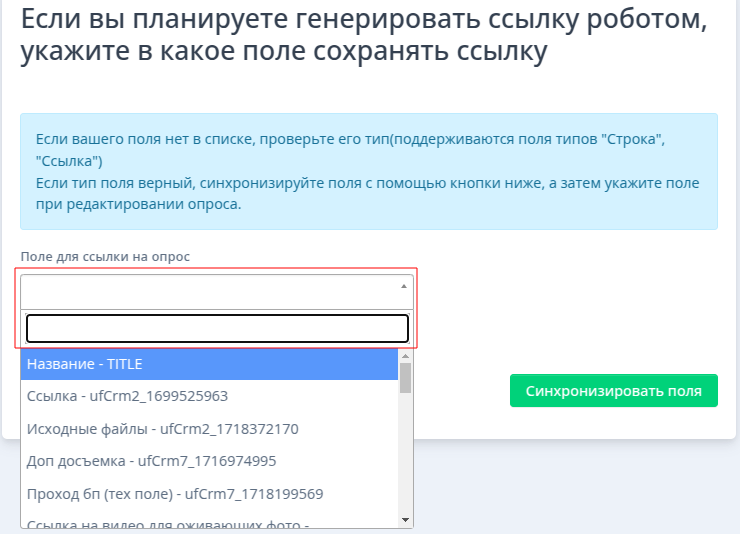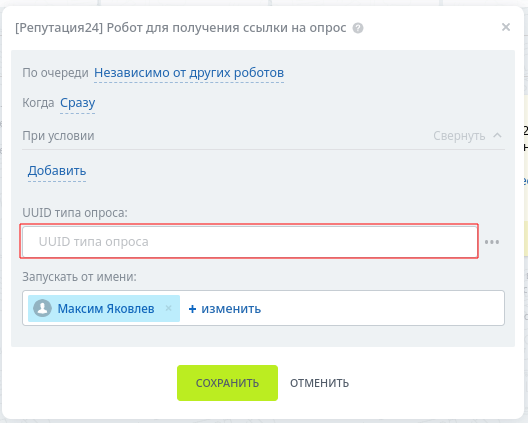Настройка анкеты
Настройка приложения Репутация24¶
Запуск приложения¶
- Перейдите в основное меню приложений Битрикс24 и запустите приложение Репутация24.
-
В рабочем окне приложения отображается список всех настроенных анкет опроса в составе:
- Наименование анкеты
- UUID - уникальный номер анкеты для связи в настройках роботов
- Статистика анкеты
- Иконки с действиями: Редактировать, Настроить, удалить, просмотреть.
Добавить новый опрос¶
- Нажмите на кнопку Добавить
- В форме заполните поле Название: (обязательное поле, будет отображаться в таблице настроенных анкет главного окна приложения. Клиент это поле не видит.)
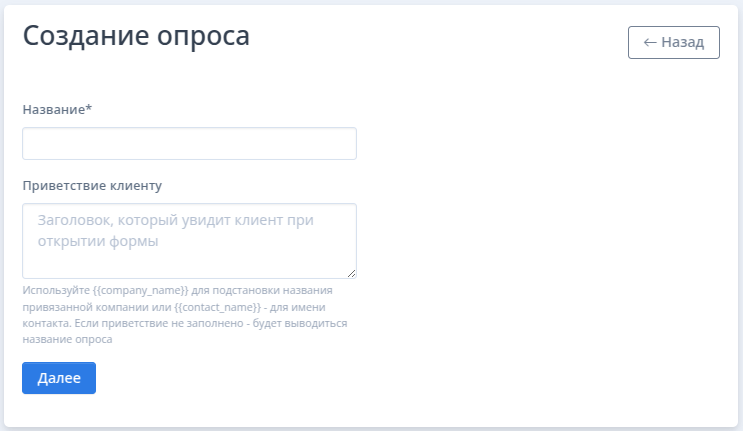
- Заполните поле приветствие клиенту: (Название формы, которое будет видеть ваш клиент при заполнении формы)
- Нажмите Далее
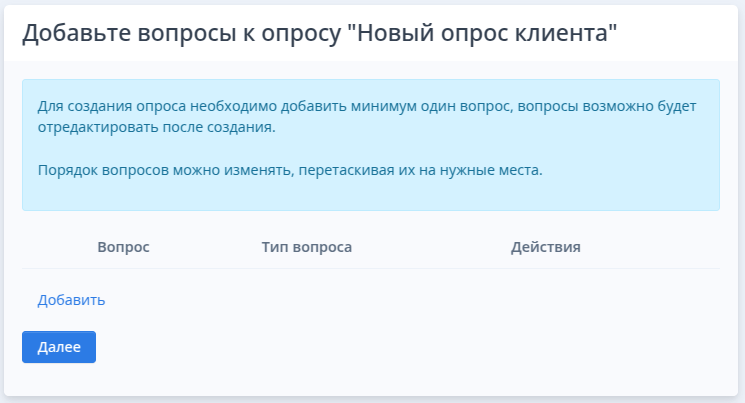
- Добавить новый вопрос (в анкете должен быть указан минимум один вопрос)
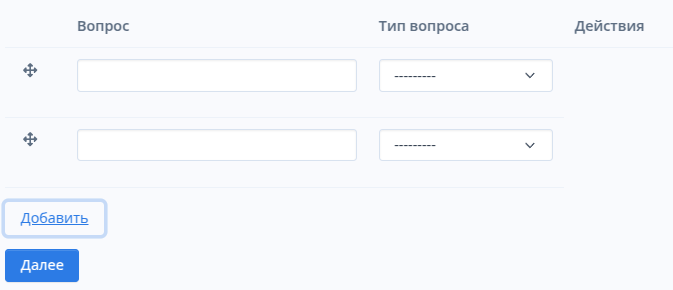
- Заполните поле Вопрос
- Выберите значение Тип вопроса: (Текст или Рейтинг)
Значение типа вопроса
- При выборе тип вопроса Текст - пользователю будет предложено ввести ответ в виде произвольного текста в поле анкеты
- При выборе тип вопроса Рейтинг - пользователю будет предложено поставить оценку рейтинга. В форме будут представлены 5 звезд, которые можно отметить мышкой.
Поменять порядок вопросов
При необходимости поменять порядок вопросов в анкете, наведите курсор мышки на значек и удерживая левую кнопку мыши переместите вопрос выше или ниже по списку
- Нажмите Далее
- Заполните поле с сообщением, когда клиент поставил оценку 3 и более.
- Заполните поле с сообщением, когда клиент поставил оценку 1 или 2 и не удовлетворен обслуживанием.
- Указать ссылку для перехода в случае положительной оценки (например ссылку на яндекс карты для отзыва)
- Указать ссылку для перехода в случае отрицательной оценки (например ссылку на чат поддержки)
- Если вы планируете генерировать ссылку роботом, укажите в какое поле сохранять ссылку. Откройте список полей и выберите значение.
- Нажать кнопку Завершить настройку
Синхронизация полей
Если вы добавили поле в структуру сделки и оно не отображается в списке, нажмите кнопку Синхронизировать поля
Редактирование анкеты¶
- Откройте приложение Репутация24
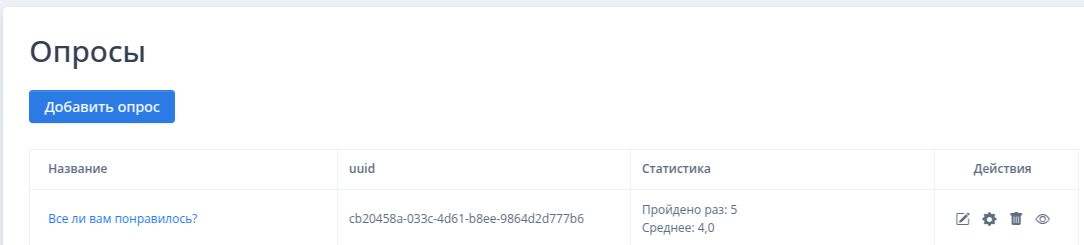
- В строке с наименование анкеты нажмите на иконку Редактировать
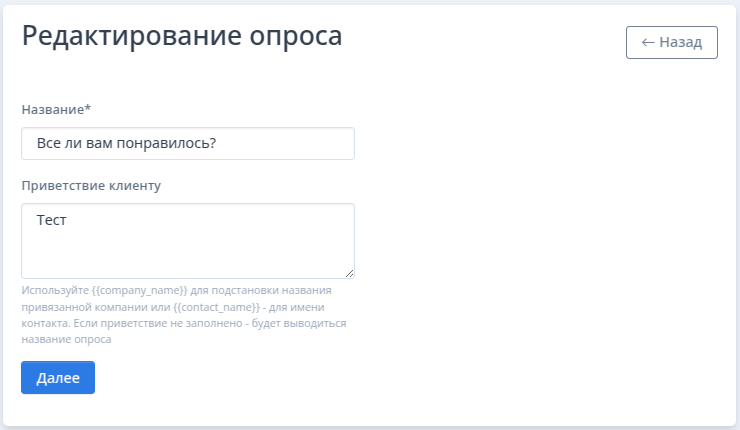
- Перейдите в окно настройки анкеты
Порядок редактирования анкеты
Редактирование анкеты аналогично последовательности создания новой анкеты: см. раздел Добавить новый опрос
Настроить вопросы в анкете¶
- Откройте приложение Репутация24
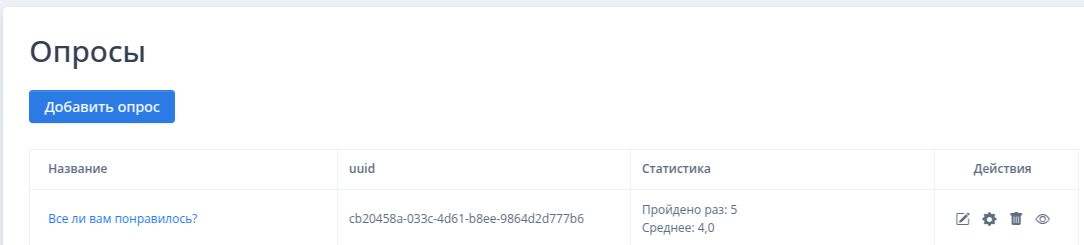
- В строке с наименование анкеты нажмите на иконку Настроить вопросы
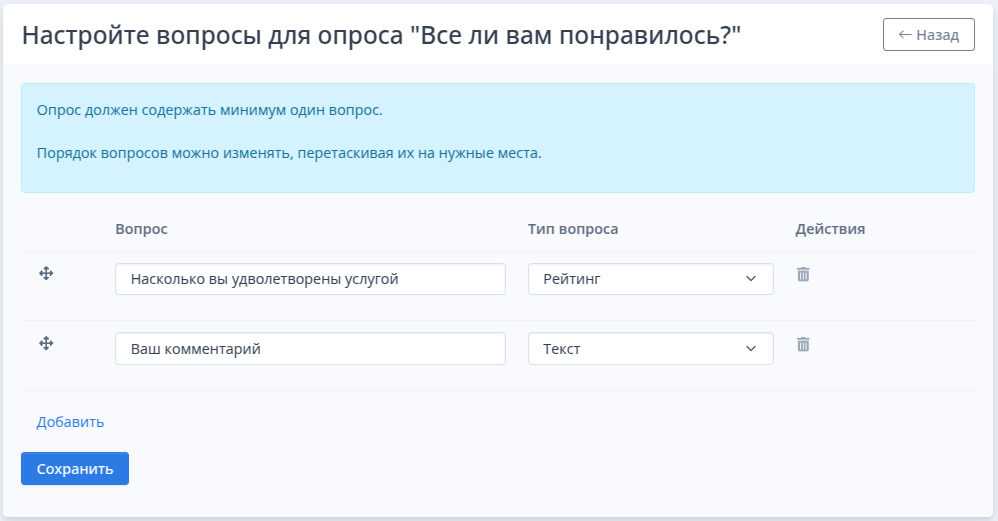
- Перейдите в окно настройки вопросов
Порядок редактирования анкеты
Редактирование вопросов анкеты описано в разделе создания новой анкеты: см. раздел Добавить новый опрос пункт 6.
- Для удаления вопроса нажмите иконку
- Для добавления нового вопроса, нажмите на ссылку Добавить
- Для изменения порядка вопросов, наведите курсор мышки на значек и удерживая левую кнопку мыши переместите вопрос выше или ниже по списку
- После окончания редактирования сохраните результат
Удаление анкеты с опросом¶
Настройка роботов¶
- Откройте форму CRM / Сделки
- Выберите в списке воронок раздел Воронки и туннели продаж
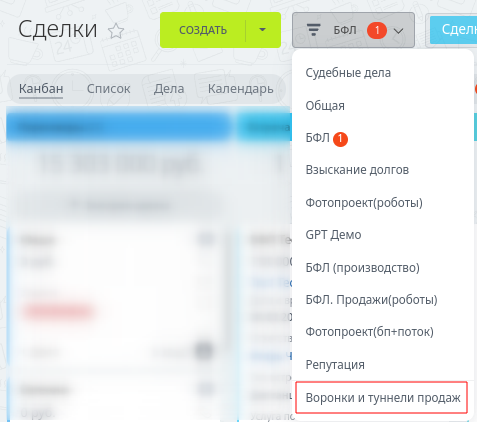
- Выберите воронку для редактирования и нажмите ссылку Настроить роботов
- В колонке стадии сделки добавьте робота Репутация24
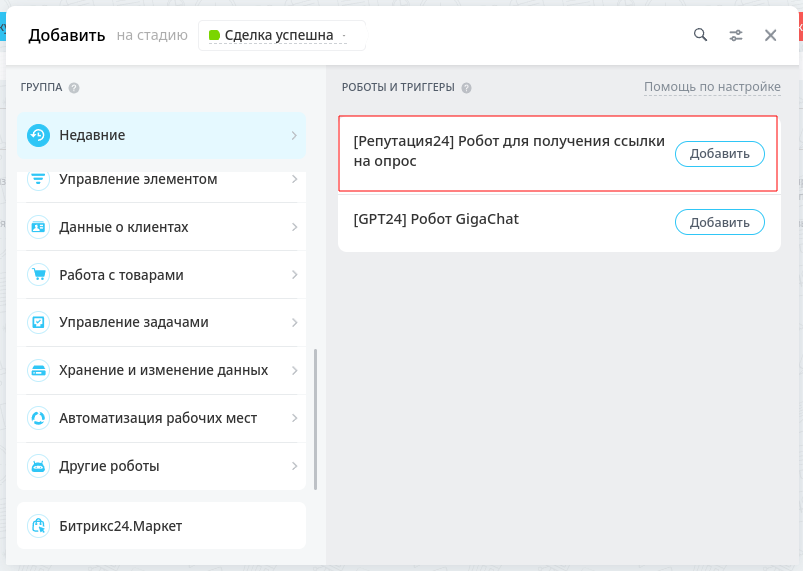
- Скопировать в настройках анкеты UUID и вставить его в поле UUID типа опроса на открывшейся форме.
- Добавить необходимые настройки робота и сохранить результат.
Обращайтесь к нашим специалистам
По любым вопросам настройки и расширения имеющегося функционала приложений обращайтесь в нашу службу поддержки.
Мы всегда поможем вам решить вашу задачу.
- Телеграмм: https://t.me/pavzhukov
- Телефон: +7 495 124-84-27